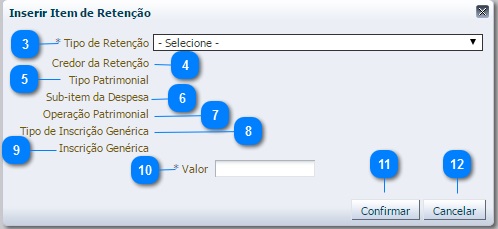Mudanças entre as edições de "Aba Retenções - NL"
De Wiki Siafe-AL
(Criou página com 'imagem:Retenções_NL_1.jpg imagem:Retenções_NL_2.jpg ==Passo a passo== {| class="wikitable" |- ! Sequência ! Campo ! Descrição <!--------------...') |
|||
| Linha 1: | Linha 1: | ||
| − | [[imagem:Retenções_NL_1.jpg| | + | [[imagem:Retenções_NL_1.jpg|900px|]] |
[[imagem:Retenções_NL_2.jpg|500px|]] | [[imagem:Retenções_NL_2.jpg|500px|]] | ||
| − | == | + | ==Descrição da Interface== |
| − | + | ||
{| class="wikitable" | {| class="wikitable" | ||
|- | |- | ||
Edição das 12h26min de 15 de dezembro de 2014
Descrição da Interface
| Sequência | Campo | Descrição |
|---|---|---|
| 1 | Retenções | Selecione a aba Retenções para apresentar as retenções cadastradas na Nota de Liquidação. |
| 2 | Inserir | Acione a opção para Inserir uma retenção para a Nota de Liquidação |
| 3 | Tipo de Retenção | Selecione o Tipo de Retenção desejado para incluir na nota de liquidação. |
| 4 | Credor da Retenção | Selecione o Credor da Retenção desejado para incluir na nota de liquidação. |
| 5 | Tipo Patrimonial | Selecione o Tipo Patrimonial desejado para incluir na nota de liquidação. |
| 6 | Sub-item da Despesa | Selecione o Sub-item da Despesa desejado para incluir na nota de liquidação. |
| 7 | Operação Patrimonial | Selecione a Operação Patrimonial desejada para incluir na nota de liquidação. |
| 8 | Tipo de Inscrição Genérica | Selecione o Tipo de Inscrição Genérica desejada para incluir na nota de liquidação. |
| 9 | Inscrição Genérica | Selecione a Inscrição Genérica desejada para incluir na nota de liquidação. |
| 10 | Valor | Informe o valor da retenção cadastrada na nota de liquidação. |
| 11 | Confirmar | Pressione o botão Confirmar para cadastrar a retenção. |
| 12 | Cancelar | No caso de desistência do processo clique no botão cancelar. |